GUIDA IRIS/BOA Bicocca Open Archive
|
|
|
- Annabella Bertolini
- 8 anni fa
- Visualizzazioni
Transcript
1 SIR / Sistemi Integrati per la Ricerca Area Sistemi Informativi Università degli Studi di Milano-Bicocca GUIDA IRIS/BOA Bicocca Open Archive Premessa L utente che accede a IRIS, in base ai permessi che gli sono stati assegnati, potrebbe avere la possibilità di scegliere tra differenti visioni sul sistema: - Visione "personale" con la quale è possibile gestire le pubblicazioni e il proprio profilo con informazioni come foto o competenze di ricerca - Visione "dipartimentale" che fornisce invece ai referenti di struttura (direttori, responsabili amministrativi...) gli strumenti per adempiere agli incarichi tipici della funzione organizzativa ricoperta - Visione "completa" riservata principalmente agli amministratori del sistema Questa Guida illustra la Visione personale, con particolare riferimento alla creazione di un nuovo record in BOA. INDICE 1. Login a IRIS e accesso alla pagina personale (MyDSpace) 2. MyDSpace: visione personale, menù 3. MyDSpace: desktop prodotti 4. Istruzioni per la creazione di un nuovo record 4.1. Catalogazione rapida Ricerca libera in banca dati Importazione da file bibliografici Ricerca per identificativo 4.2. Catalogazione manuale Autori afferenti all Ateneo Centro di ricerca Titolo / Duplicati Abstract Tipo di intervento Date Referee Riviste e/o Collane/Serie Status di pubblicazione Volume, Fascicolo, Pagina Tipo di relazione Identificativi Scopus, ISI, Pubmed Caricamento full text e policy Open Access Verifica Licenza 5. Note 6. Assistenza
2 1. Login a IRIS e accesso alla pagina personale (MyDSpace) Bicocca Open Archive (BOA) è un modulo integrato nella piattaforma di gestione dati IRIS (evoluzione di SURPlus). Il portale pubblico è accessibile da Per accedere alla propria pagina personale in BOA (MyDSpace), il primo passo consiste nell autenticarsi: possono farlo docenti, ricercatori, assegnisti di ricerca, docenti a contratto, dottorandi, specializzandi e tecnici amministrativi. Dalla home page clicca su Login (in alto a destra) e inserisci le tue credenziali: username = nome.cognome@unimib.it oppure n.cognome@campus.unimib.it password = password della mail di Ateneo 2. MyDSpace: visione personale, menù Scegli Visione personale Clicca sull icona Apri/chiudi menù verticale Sei nel tuo spazio personale. Il menù che si apre a sinistra comprende le seguenti voci: - Portale pubblico: per navigare nel portale delle pubblicazioni - Prodotti: per gestire le tue pubblicazioni - Attività e progetti: per visualizzare progetti, contratti, convenzioni e iniziative scientifiche presenti in IRIS di cui sei responsabile o partecipante - Valutazioni: statistiche sulle pubblicazioni Per inserire/modificare le tue pubblicazioni scegli la voce: Prodotti > MyDspace 3. MyDspace: desktop prodotti MyDSpace contiene tutte le pubblicazioni che ti sono state attribuite o in via di attribuzione: * Le mie registrazioni : pubblicazioni/prodotti della ricerca inseriti personalmente da te nel sistema o per cui sei stato indicato come autore/co-autore. Sono elencati sia i record già validati e pubblicati in BOA, sia quelli ancora in fase di inserimento, sia i record in fase di validazione da parte dei bibliotecari. Una registrazione può trovarsi in stato - provvisorio: l autore responsabile del dato ha iniziato ma non concluso un inserimento; - in validazione: l autore ha concluso l inserimento ma la registrazione deve ancora essere verificata e approvata dai bibliotecari; - definitivo: il bibliotecario ha validato l inserimento; - riaperto: l autore, successivamente alla validazione, è intervenuto nuovamente sulla scheda utilizzando il tasto Integra (disponibile nella scheda di dettaglio) ma non ha completato l operazione.
3 E possibile applicare un filtro agli stati. * Prodotti da riconoscere": pubblicazioni/prodotti che contengono nel campo tutti gli autori il tuo nominativo (o una delle varianti note) ma dove il tuo nominativo non figura nell elenco degli autori afferenti a Unimib. Grazie a questa visualizzazione puoi riconoscerti come Autore afferente all Ateneo, evitando di creare ed inserire duplicati. La tua richiesta di riconoscimento arriverà al collega responsabile dell inserimento del record. * Riconoscimenti da validare : se sei il responsabile dell inserimento di un record, potresti aver dimenticato di indicare tra gli Autori afferenti all Ateneo uno o più dei tuoi coautori. Se i coautori si riconosceranno come afferenti all Ateneo, riceverai una notifica in questo spazio e dovrai validarla. 4. Istruzioni per la creazione di un nuovo record Per iniziare a creare un nuovo record, clicca sul pulsante Nuovo prodotto Catalogazione rapida Sono previste varie opzioni di catalogazione rapida: Ricerca libera in banca dati (Scopus). Inserisci le informazioni di base della pubblicazione: titolo ed anno sono campi obbligatori. Se conosci un identificativo univoco della pubblicazione (DOI, SCOPUS, Pubmed ) puoi selezionare la Ricerca per identificativo Importazione da file bibliografici. Seleziona la tipologia di file dal menù a tendina (ad es. pubmed, crossref, ISI ), allega il file e scegli la collezione. Il primo record importato dal file viene automaticamente aperto per il completamento del processo di inserimento Ricerca per identificativo. Se le tue pubblicazioni sono già registrate su altri database (ad es. Pubmed), puoi importarle utilizzando l opzione Ricerca per identificativo. Questa procedura consente la creazione semplificata in BOA di un record bibliografico pre-compilato attraverso il semplice copia&incolla di identificativi o metadati (codice Scopus, DOI, PubmedID ). Si possono importare più pubblicazioni contemporaneamente, inserendo più identificativi dello stesso tipo (separati da virgola) o anche identificativi di tipo diverso. Se una pubblicazione viene trovata in più banche dati, viene operata un integrazione dei dati recuperati. Per ogni record importato il sistema crea un record nello spazio personale, da completare inserendo i pochi campi mancanti. Per tutti i tipi di importazione, è possibile scegliere la tipologia cui attribuirli. Ulteriori informazioni sui formati dei file sono disponibili nell Help alla voce Formati dei file.
4 Ricerca per identificativo 4.2. Registrazione manuale La prima operazione da compiere consiste nel selezionare la tipologia del documento. Di seguito, clicca sul pulsante Inserimento manuale. Nota bene: durante la procedura di inserimento è sempre possibile effettuare il cambio di tipologia. Per rendere operativo il cambio, è necessario cliccare sul pulsante Cambia. Quando il cambio di tipologia (ad es. da Articolo su rivista a Contributo in libro) rende incongruenti alcuni dei dati inseriti, il sistema presenterà una schermata con i campi che verranno rimossi per poter ultimare l inserimento. I campi contrassegnati con asterisco verde sono obbligatori. Nei campi provvisti di menù a tendina, digitando le prime lettere del testo ricercato si visualizzerà l intero menù Autori afferenti all Ateneo Cliccando sul pulsante Effettua il riconoscimento multiplo automatico
5 compare un box di testo, ove è possibile inserire tutti gli autori della pubblicazione così come compaiono nella citazione della stessa. Cliccando Elabora, i campi relativi agli Autori afferenti all Ateneo e il campo Tutti gli Autori si autocompileranno Centro di ricerca. Se il documento che stai descrivendo è frutto di una ricerca svolta presso un centro di ricerca dell'università di Milano-Bicocca, puoi indicarlo selezionando la relativa dicitura dal menu a tendina. Per attivare il menù a tendina è sufficiente digitare le prime tre lettere del Centro Titolo. Compila il titolo del tuo documento nella maniera più accurata possibile: i dati servono per la citazione bibliografica che sarà prodotta al termine della procedura. Non inserire il punto alla fine. Quando il sistema rileva un nuovo inserimento con titolo uguale a quello di una pubblicazione già catalogata propone di - abbandonare il nuovo inserimento, oppure di - riconoscersi tra gli autori afferenti Se la pubblicazione non è un doppio si può segnalare che non è un duplicato e proseguire con l inserimento Abstract. Puoi indicare il contenuto del documento nella lingua -o nelle lingue- che preferisci. Se la lingua è più d una, occorre compilare un diverso campo Abstract per ogni lingua scelta (selezionare dal menù a tendina). Abstract in inglese hanno maggiori possibilità di essere recuperati dai motori di ricerca Tipo di intervento. Se stai descrivendo un contributo a un convegno, dovrai indicare il "Tipo di intervento" (slide, slide + paper, solo paper etc.) e alcuni dati relativi al convegno stesso (nome del convegno, organizzatori, annata, luogo e data etc.) e al volume nel quale sono stati eventualmente pubblicati gli atti (titolo del volume, ISBN o ISSN, editore etc.). Verranno esportati da BOA al Sito docente Cineca solo gli interventi a convegno pubblicati, ovvero quelle pubblicazioni che in BOA avranno i campi Titolo degli atti e Data di pubblicazione entrambi compilati Date. Puoi indicare anche solo la data di pubblicazione e, all'interno di questa, anche il solo anno. Per la tipologia Brevetto sono richieste le date di priorità (obbligatoria), pubblicazione e concessione Referee. Se stai descrivendo un articolo indica se la rivista ove hai pubblicato è sottoposta a peerreview, compilando il campo "Referee": è necessario specificare il tipo di referaggio (menù a tendina).
6 Riviste e/o Collane/Serie Questi campi sono collegati con i database riviste / collane-serie del Sito Docente CINECA (ANCE). Per inserire i dati di una rivista, cliccare sul tasto ANCE. Inserire titolo (o parte del titolo) e cliccare Cerca : il sistema ricerca tutti i titoli che contengono il termine digitato (es. Journal of Economics ). Se si conosce il titolo esatto, spuntare la casella Ricerca esatta. E possibile visualizzare al massimo 100 titoli. Se il titolo della rivista / collana-serie non è presente nel catalogo ANCE, è possibile richiederne l inserimento.
7 Status di pubblicazione. Indica qui se il tuo lavoro è stato pubblicato o si trova ancora in corso di stampa Volume, Fascicolo, Pagina. La compilazione di questi campi, pur non essendo obbligatoria, è altamente auspicabile ai fini della corretta creazione della citazione bibliografica Tipo di relazione (per Interventi a convegno). E obbligatorio indicare se l'intervento sia stato su invito o no Identificativi. Per tutte le tipologie di documento (eccetto tesi e brevetti), è possibile compilare una terza schermata con informazioni relative a identificativi attribuiti al documento. Gli identificativi più comuni sono il DOI (assegnato dagli editori alle riviste elettroniche e ai singoli articoli), l'handle (altro identificativo riservato a risorse elettroniche) o l'url (normale indirizzo web). E anche possibile indicare identificativi di versioni alternative del documento (per esempio una versione dell'articolo depositata in un altro archivio aperto oppure sul tuo sito web o ancora sul sito dell'editore) Scopus, ISI, Pubmed. Se il lavoro risulta indicizzato da una o più di queste banche dati, puoi riportare qui gli identificativi corrispondenti Caricamento full text e policy Open Access Dopo aver inserito tutti i dati, se lo si desidera e se la policy editoriale lo consente, è possibile caricare il fulltext della pubblicazione. E necessario specificare la policy di accesso (Open Access, Embargo, Solo gestori archivio). Quando viene caricato un file.pdf, è necessario specificare se si desidera attivare l invio al Sito Docente CINECA (scelta modificabile anche dopo l avvenuta validazione). Nel campo Descrizione del file è possibile specificare se si tratta di pre-print, post print o versione editoriale Verifica La schermata ricapitola tutti i dati inseriti, per consentirne la verifica e un eventuale correzione. Se è tutto a posto clicca su "Successivo altrimenti su "Modifica". Quando avrai corretto le informazioni, ripeti i passaggi cliccando sempre sul pulsante "Successivo", in fondo alle varie schermate Licenza Il testo che trovi nella schermata Licenza, prevede la sottoscrizione di un accordo non esclusivo tra te e l'università di Milano-Bicocca. Se accetti la licenza, dichiari che le informazioni che hai inserito nel record, così come quelle contenute nel documento (se ne hai caricato uno), non violano i diritti di nessuno e nessun tipo di diritto, in particolare quelli relativi a privacy e copyright. In ogni caso, accettando la licenza, ti impegni ad essere responsabile di eventuali violazioni. Inoltre la licenza conferisce all'università la possibilità di modificare i record ai soli fini di preservazione. Si tratta di una licenza che viene fatta normalmente sottoscrivere in questi casi e sigla un accordo di rispetto dei diritti all'interno dell'archivio: insomma, è una (necessaria) formalità per archiviare i tuoi documenti in BOA. Per sottoscrivere la licenza clicca sul pulsante Concludi. La non concessione della licenza non determina l eliminazione del tuo inserimento ma ne impedisce la pubblicazione in BOA; il prodotto resterà in Desktop prodotti. Accettando la licenza concludi la submission: riceverai una mail automatica di conferma avvenuto inserimento e una seconda mail ti notificherà quando lo staff avrà validato la tua pubblicazione. 5. Note. Puoi archiviare i documenti in qualsiasi periodo dell anno: è sconsigliato solo lavorare subito a ridosso di scadenze come quelle per la richiesta dei fondi sui progetti di ricerca, onde evitare colli di bottiglia dovuti al sovraccarico del server e degli operatori.
8 Tutto ciò che viene inserito in BOA (quindi anche i semplici record bibliografici) è soggetto alla legge italiana sul diritto d'autore, che permette, agli utenti che consultano l'archivio, soltanto utilizzi a scopo di studio o di ricerca, senza finalità commerciali e con obbligo di citazione della fonte. Per tutte le informazioni, consulta le FAQ sul diritto d autore. 6. Assistenza Se necessiti assistenza o desideri avanzare dei suggerimenti, scrivi a questo indirizzo: boa@unimib.it oppure telefona ai numeri: Chiara Papalia Roberta Spagnoli Paola Palermo Marina Bonecchi Bonaria Biancu
N.B. nelle schermate esemplificative che seguiranno i dati personali sono stati oscurati.
 IRIS GUIDA RAPIDA ALCUNI CONCETTI DI BASE E TERMINOLOGIA... 1 DESKTOP PRODOTTI... 3 Personalizzazione della visualizzazione... 4 Stato di invio al sito ministeriale... 7 Azioni possibili su un prodotto...
IRIS GUIDA RAPIDA ALCUNI CONCETTI DI BASE E TERMINOLOGIA... 1 DESKTOP PRODOTTI... 3 Personalizzazione della visualizzazione... 4 Stato di invio al sito ministeriale... 7 Azioni possibili su un prodotto...
IRIS - Prontuario d'uso
 CINECA - Università degli Studi di Trento IRIS - Prontuario d'uso [Versione 1.0] [Aprile 2015] Quest'opera è distribuita con Licenza Creative Commons Attribuzione - Non commerciale - Condividi allo stesso
CINECA - Università degli Studi di Trento IRIS - Prontuario d'uso [Versione 1.0] [Aprile 2015] Quest'opera è distribuita con Licenza Creative Commons Attribuzione - Non commerciale - Condividi allo stesso
Procedura di. Registrazione Utente, Creazione profilo Azienda. Assegnazione deleghe
 Ministero del Lavoro e delle Politiche Sociali Procedura di Registrazione Utente, Creazione profilo Azienda e Assegnazione deleghe Manuale utente Ver. 1.0 Ministero del Lavoro e delle Politiche Sociali
Ministero del Lavoro e delle Politiche Sociali Procedura di Registrazione Utente, Creazione profilo Azienda e Assegnazione deleghe Manuale utente Ver. 1.0 Ministero del Lavoro e delle Politiche Sociali
Sommario Introduzione... 1 1. Accesso alla Segreteria online... 1 2. Inserimento della domanda di immatricolazione... 3 2.1 Scelta tipo domanda di
 Università della Valle d Aosta Université de la Vallée D Aoste Immatricolazione online: fase 3 - Procedura di immatricolazione In questo documento viene illustrata la procedura web di inserimento della
Università della Valle d Aosta Université de la Vallée D Aoste Immatricolazione online: fase 3 - Procedura di immatricolazione In questo documento viene illustrata la procedura web di inserimento della
IRIS (Institutional Research Information System) Manuale d uso
 IRIS (Institutional Research Information System) Manuale d uso A cura dell Ufficio Ricerca Nazionale prodotti.ricerca@unife.it INDICE COS E IRIS... 3 IRIS AREA PUBBLICA... 4 IRIS AREA RISERVATA AI RICERCATORI
IRIS (Institutional Research Information System) Manuale d uso A cura dell Ufficio Ricerca Nazionale prodotti.ricerca@unife.it INDICE COS E IRIS... 3 IRIS AREA PUBBLICA... 4 IRIS AREA RISERVATA AI RICERCATORI
UNIVERSITÀ DEGLI STUDI DI TORINO SERVIZIO DI CONSEGNA ON LINE DELLA TESI: GUIDA ALLA COMPILAZIONE
 SERVIZIO DI CONSEGNA ON LINE DELLA TESI: GUIDA ALLA COMPILAZIONE Prima di procedere alla consegna della tua tesi, assicurati: che il file unico della tesi da inserire in procedura sia già pronto nel formato
SERVIZIO DI CONSEGNA ON LINE DELLA TESI: GUIDA ALLA COMPILAZIONE Prima di procedere alla consegna della tua tesi, assicurati: che il file unico della tesi da inserire in procedura sia già pronto nel formato
GUIDA alla domanda di ammissione PER I corsi di studio ad ACCESSO programmato
 GUIDA alla domanda di ammissione PER I corsi di studio ad ACCESSO programmato Aggiornata al 30/07/2015 A cura del Servizio Help On-line Direzione Pianificazione e Valutazione Sistema integrato per la gestione
GUIDA alla domanda di ammissione PER I corsi di studio ad ACCESSO programmato Aggiornata al 30/07/2015 A cura del Servizio Help On-line Direzione Pianificazione e Valutazione Sistema integrato per la gestione
MANUALE IRIS: Gestione pubblicazioni in visione personale MANUALE IRIS. Gestione pubblicazioni in visione personale
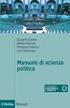 MANUALE IRIS Gestione pubblicazioni in visione personale Versione 1.2 Data di aggiornamento 17 settembre 2015 Autori Team validatori IRIS Biblioteca Sommario 1. Login a IRIS... 1 2. Visione personale...
MANUALE IRIS Gestione pubblicazioni in visione personale Versione 1.2 Data di aggiornamento 17 settembre 2015 Autori Team validatori IRIS Biblioteca Sommario 1. Login a IRIS... 1 2. Visione personale...
Software Gestionale Politiche Giovanili
 Software Gestionale Politiche Giovanili Guida all Uso Progettisti e Referenti tecnico-organizzativi Edizione 2012 1 INDICE DEI CONTENUTI: 1. NOZIONI GENERALI E ACCESSO AL SISTEMA 1.1 Requisiti di sistema...
Software Gestionale Politiche Giovanili Guida all Uso Progettisti e Referenti tecnico-organizzativi Edizione 2012 1 INDICE DEI CONTENUTI: 1. NOZIONI GENERALI E ACCESSO AL SISTEMA 1.1 Requisiti di sistema...
Università degli Studi di Messina
 Università degli Studi di Messina Guida alla Rendicontazione on-line delle Attività del Docente Versione della revisione: 2.02/2013-07 A cura di: Fabio Adelardi Università degli studi di Messina Centro
Università degli Studi di Messina Guida alla Rendicontazione on-line delle Attività del Docente Versione della revisione: 2.02/2013-07 A cura di: Fabio Adelardi Università degli studi di Messina Centro
Regione Lombardia GUIDA ALL UTILIZZO DELLA PROCEDURA DI REGISTRAZIONE E PROFILAZIONE NEL SISTEMA FER- FONTI ENERGETICHE RINNOVABILI
 Regione Lombardia GUIDA ALL UTILIZZO DELLA PROCEDURA DI REGISTRAZIONE E PROFILAZIONE NEL SISTEMA FER- FONTI ENERGETICHE RINNOVABILI Revisione del Documento: 03 Data revisione: 20-12-2012 INDICE DEI CONTENUTI
Regione Lombardia GUIDA ALL UTILIZZO DELLA PROCEDURA DI REGISTRAZIONE E PROFILAZIONE NEL SISTEMA FER- FONTI ENERGETICHE RINNOVABILI Revisione del Documento: 03 Data revisione: 20-12-2012 INDICE DEI CONTENUTI
Accedere a Teachmood. Navigare in piattaforma. Come accedere a un corso
 Accedere a Teachmood Recupero delle credenziali di accesso Navigare in piattaforma Come accedere a un corso inizia Teachmood : istruzioni per l accesso Per accedere a Teachmood ti bastano pochi e semplici
Accedere a Teachmood Recupero delle credenziali di accesso Navigare in piattaforma Come accedere a un corso inizia Teachmood : istruzioni per l accesso Per accedere a Teachmood ti bastano pochi e semplici
Guida al CRM INGENIA Group
 Guida al CRM INGENIA Group Come usare uno strumento indispensabile per riuscire ad avere in tempo reale informazioni sui Clienti. Aggiornato a Maggio/2014 Per informazioni: coordinamento@ingeniagroup.it
Guida al CRM INGENIA Group Come usare uno strumento indispensabile per riuscire ad avere in tempo reale informazioni sui Clienti. Aggiornato a Maggio/2014 Per informazioni: coordinamento@ingeniagroup.it
ACCESSO AL PORTALE INTERNET GSE
 ACCESSO AL PORTALE INTERNET GSE GUIDA D USO PER LA REGISTRAZIONE E L ACCESSO Ver 1.7 del 11/03/2010 Pag. 1 INDICE DEI CONTENUTI ACCESSO AL PORTALE INTERNET GSE... 1 GUIDA D USO PER LA REGISTRAZIONE E L
ACCESSO AL PORTALE INTERNET GSE GUIDA D USO PER LA REGISTRAZIONE E L ACCESSO Ver 1.7 del 11/03/2010 Pag. 1 INDICE DEI CONTENUTI ACCESSO AL PORTALE INTERNET GSE... 1 GUIDA D USO PER LA REGISTRAZIONE E L
istruzioni per l inserimento dati sul sito web del Dipartimento per la Funzione Pubblica.
 INCARICHI CONFERITI A COLLABORATORI ESTERNI: istruzioni per l inserimento dati sul sito web del Dipartimento per la Funzione Pubblica. Indice: 1) ACCESSO 2) VERIFICA DELLA PRESENZA DEL COLLABORATORE ESTERNO
INCARICHI CONFERITI A COLLABORATORI ESTERNI: istruzioni per l inserimento dati sul sito web del Dipartimento per la Funzione Pubblica. Indice: 1) ACCESSO 2) VERIFICA DELLA PRESENZA DEL COLLABORATORE ESTERNO
MANUALE FORNITORI. Portale Fornitori. Guida alla registrazione per consultare i dati contabili
 MANUALE FORNITORI Portale Fornitori Guida alla registrazione per consultare i dati contabili Edizione 01/15 1 Cronologia Edizione Modifica 02/2012 Prima Edizione 04/2013 Seconda Edizione 09/2013 Terza
MANUALE FORNITORI Portale Fornitori Guida alla registrazione per consultare i dati contabili Edizione 01/15 1 Cronologia Edizione Modifica 02/2012 Prima Edizione 04/2013 Seconda Edizione 09/2013 Terza
Manuale Front-Office Servizio ConservazioneNoProblem
 Manuale Front-Office Servizio ConservazioneNoProblem Versione 2.0 29 OTTOBRE 2015 1 Sommario 1. Accesso all applicazione web... 3 1.1 Autenticazione... 3 1.2 Menù e nome utente... 5 2. Profilo utente...
Manuale Front-Office Servizio ConservazioneNoProblem Versione 2.0 29 OTTOBRE 2015 1 Sommario 1. Accesso all applicazione web... 3 1.1 Autenticazione... 3 1.2 Menù e nome utente... 5 2. Profilo utente...
Linee guida per l utente : il catalogo U-Gov
 Linee guida per l utente : il catalogo U-Gov U-GOV permette il caricamento del dato nel catalogo e contestualmente l'invio del prodotto al sito docente di TUTTI gli autori riconosciuti mediante un'unica
Linee guida per l utente : il catalogo U-Gov U-GOV permette il caricamento del dato nel catalogo e contestualmente l'invio del prodotto al sito docente di TUTTI gli autori riconosciuti mediante un'unica
Cerca Compra Vendi. Guida passo per passo all utilizzo del sito
 Cerca Compra Vendi Guida passo per passo all utilizzo del sito La registrazione Prima di poter iniziare ad inserire annunci sul sito cerca compra vendi è necessario procedere alla registrazione di un account
Cerca Compra Vendi Guida passo per passo all utilizzo del sito La registrazione Prima di poter iniziare ad inserire annunci sul sito cerca compra vendi è necessario procedere alla registrazione di un account
Università degli Studi Roma Tre. Passaggio di Corso
 Università degli Studi Roma Tre Passaggio di Corso Istruzioni per il Passaggio di Corso Introduzione... 2 Percorso Breve... 2 Assistenza... 3 Accedi al Portale dello Studente... 4 Accedi ai servizi on-line...
Università degli Studi Roma Tre Passaggio di Corso Istruzioni per il Passaggio di Corso Introduzione... 2 Percorso Breve... 2 Assistenza... 3 Accedi al Portale dello Studente... 4 Accedi ai servizi on-line...
Scuola Digitale. Manuale utente. Copyright 2014, Axios Italia
 Scuola Digitale Manuale utente Copyright 2014, Axios Italia 1 SOMMARIO SOMMARIO... 2 Accesso al pannello di controllo di Scuola Digitale... 3 Amministrazione trasparente... 4 Premessa... 4 Codice HTML
Scuola Digitale Manuale utente Copyright 2014, Axios Italia 1 SOMMARIO SOMMARIO... 2 Accesso al pannello di controllo di Scuola Digitale... 3 Amministrazione trasparente... 4 Premessa... 4 Codice HTML
SICURF@D: istruzioni per l uso
 : istruzioni per l uso : istruzioni per l uso Indice 1. Premessa 2 2. La registrazione 2 3. L accesso all area per utenti registrati 2 4. La consultazione dei manuali 3 5. L utilizzo degli strumenti di
: istruzioni per l uso : istruzioni per l uso Indice 1. Premessa 2 2. La registrazione 2 3. L accesso all area per utenti registrati 2 4. La consultazione dei manuali 3 5. L utilizzo degli strumenti di
ACQUISTI MASSIVI SU SCUOLABOOK
 ACQUISTI MASSIVI SU SCUOLABOOK Manuale d uso v1.4 Sommario Manuale d uso v1.4... 1 Storico revisioni... Errore. Il segnalibro non è definito. 1. Area Scuole... 2 1.1 Richiedi il tuo account... 2 1.2. Accedi
ACQUISTI MASSIVI SU SCUOLABOOK Manuale d uso v1.4 Sommario Manuale d uso v1.4... 1 Storico revisioni... Errore. Il segnalibro non è definito. 1. Area Scuole... 2 1.1 Richiedi il tuo account... 2 1.2. Accedi
Sistema Informativo Anagrafe Fondi - SIAF
 DIREZIONE GENERALE DELLA PROGRAMMAZIONE SANITARIA UFFICIO II Piano sanitario nazionale e Piani di settore DIREZIONE GENERALE DELLA DIGITALIZZAZIONE, DEL SISTEMA INFORMATIVO SANITARIO E DELLA STATISTICA
DIREZIONE GENERALE DELLA PROGRAMMAZIONE SANITARIA UFFICIO II Piano sanitario nazionale e Piani di settore DIREZIONE GENERALE DELLA DIGITALIZZAZIONE, DEL SISTEMA INFORMATIVO SANITARIO E DELLA STATISTICA
Amministrazione Trasparente
 Amministrazione Trasparente Da questa sezione è possibile gestire gli adempimenti di pubblicazione previsti dagli art. 26 e 37 del D.Lgs. 33/2013. Il sistema inoltre genera automaticamente il flusso previsto
Amministrazione Trasparente Da questa sezione è possibile gestire gli adempimenti di pubblicazione previsti dagli art. 26 e 37 del D.Lgs. 33/2013. Il sistema inoltre genera automaticamente il flusso previsto
Manuale operativo TICKET ASSISTENZA. 01/09/2015 Versione 1.0
 Manuale operativo TICKET ASSISTENZA 01/09/2015 Versione 1.0 La seguente Nota Tecnica ha lo scopo di illustrare il funzionamento e le potenzialità dello strumento denominato Ticket assistenza. INSERIRE
Manuale operativo TICKET ASSISTENZA 01/09/2015 Versione 1.0 La seguente Nota Tecnica ha lo scopo di illustrare il funzionamento e le potenzialità dello strumento denominato Ticket assistenza. INSERIRE
NAVIGAZIONE DEL SI-ERC: UTENTE PROGETTISTA
 3 NAVIGAZIONE DEL SI-ERC: UTENTE PROGETTISTA Collegandosi al sito, si accede alla Home Page del SI-ERC che si presenta come illustrato di seguito. L utente progettista, analogamente agli altri utenti,
3 NAVIGAZIONE DEL SI-ERC: UTENTE PROGETTISTA Collegandosi al sito, si accede alla Home Page del SI-ERC che si presenta come illustrato di seguito. L utente progettista, analogamente agli altri utenti,
A39 MONITORAGGIO ALLIEVI WEB REGISTRO INFORMATIZZATO MANUALE OPERATIVO
 SEZIONE SISTEMI INFORMATIVI A39 MONITORAGGIO ALLIEVI WEB REGISTRO INFORMATIZZATO MANUALE OPERATIVO INDICE: Premessa pag. 2 Accesso pag. 2 Richiesta accesso per la gestione dei corsi sulla sicurezza pag.
SEZIONE SISTEMI INFORMATIVI A39 MONITORAGGIO ALLIEVI WEB REGISTRO INFORMATIZZATO MANUALE OPERATIVO INDICE: Premessa pag. 2 Accesso pag. 2 Richiesta accesso per la gestione dei corsi sulla sicurezza pag.
MANUALE PER LA GESTIONE DEL SERVIZIO DI NEWSLETTER
 MANUALE PER LA GESTIONE DEL SERVIZIO DI NEWSLETTER HNewsletter: Servizio di Newsletter HNewsletter è un applicazione che permette di inviare un solo messaggio di posta elettronica ad un elenco di indirizzi
MANUALE PER LA GESTIONE DEL SERVIZIO DI NEWSLETTER HNewsletter: Servizio di Newsletter HNewsletter è un applicazione che permette di inviare un solo messaggio di posta elettronica ad un elenco di indirizzi
Infostat-UIF. Istruzioni per l accesso e le autorizzazioni
 Infostat-UIF Istruzioni per l accesso e le autorizzazioni Versione 1.2 1 INDICE 1. Istruzioni operative per l'utilizzo dei servizi Infostat-UIF... 3 2. Registrazione al portale Infostat-UIF... 4 2.1. Caso
Infostat-UIF Istruzioni per l accesso e le autorizzazioni Versione 1.2 1 INDICE 1. Istruzioni operative per l'utilizzo dei servizi Infostat-UIF... 3 2. Registrazione al portale Infostat-UIF... 4 2.1. Caso
CENTRO ASSISTENZA CLIENTI OMNIAWEB
 CENTRO ASSISTENZA CLIENTI OMNIAWEB GUIDA ALL USO Per facilitare la gestione delle richieste di assistenza tecnica e amministrativa Omniaweb da oggi si avvale anche di un servizio online semplice, rapido
CENTRO ASSISTENZA CLIENTI OMNIAWEB GUIDA ALL USO Per facilitare la gestione delle richieste di assistenza tecnica e amministrativa Omniaweb da oggi si avvale anche di un servizio online semplice, rapido
I Servizi self-service: procedura per la compilazione del modello 730
 I Servizi self-service: procedura per la compilazione del modello 730 A partire dal mese di aprile, potrai usufruire del servizio di assistenza fiscale diretta. Da quest anno, il servizio sarà disponibile
I Servizi self-service: procedura per la compilazione del modello 730 A partire dal mese di aprile, potrai usufruire del servizio di assistenza fiscale diretta. Da quest anno, il servizio sarà disponibile
Sistema per il monitoraggio della Spesa Sanitaria
 Sistema per il monitoraggio della Spesa Sanitaria GUIDA OPERATIVA PER UTENTI SSA NELLA GESTIONE DELLE DELEGHE PER LA RACCOLTA DELLE SPESE SANITARIE Pag. 1 di 14 INDICE 1. Introduzione... 3 2. Autenticazione...
Sistema per il monitoraggio della Spesa Sanitaria GUIDA OPERATIVA PER UTENTI SSA NELLA GESTIONE DELLE DELEGHE PER LA RACCOLTA DELLE SPESE SANITARIE Pag. 1 di 14 INDICE 1. Introduzione... 3 2. Autenticazione...
MANUALE D USO MANUALE D USO
 MANUALE D USO MANUALE D USO 1 INDICE 1 INTRODUZIONE... 3 2 COMPONENTE WEB 4EXPENSE... 5 2.1 LOG IN AMMINISTRATORE... 5 2.2.1 HOME PAGE FUNZIONALITA DI GESTIONE... 6 2.2.2 UTENTI (UTILIZZATORE DELL APP)...
MANUALE D USO MANUALE D USO 1 INDICE 1 INTRODUZIONE... 3 2 COMPONENTE WEB 4EXPENSE... 5 2.1 LOG IN AMMINISTRATORE... 5 2.2.1 HOME PAGE FUNZIONALITA DI GESTIONE... 6 2.2.2 UTENTI (UTILIZZATORE DELL APP)...
Tabelle di riferimento Pulsanti Inserire documento Predisposizione doc Approvazione Doc Numerazione Doc Pubblicazione Albo Webservice
 - Albo pretorio virtuale e gestione della consultazione documentale - Argomenti Tabelle di riferimento Pulsanti Inserire documento Predisposizione doc Approvazione Doc Numerazione Doc Pubblicazione Albo
- Albo pretorio virtuale e gestione della consultazione documentale - Argomenti Tabelle di riferimento Pulsanti Inserire documento Predisposizione doc Approvazione Doc Numerazione Doc Pubblicazione Albo
UNIVERSITA DEGLI STUDI DI SCIENZE GASTRONOMICHE Guida alla preiscrizione online al Corso di Laurea triennale in Scienze Gastronomiche a.a.
 UNIVERSITA DEGLI STUDI DI SCIENZE GASTRONOMICHE Guida alla preiscrizione online al Corso di Laurea triennale in Scienze Gastronomiche a.a. 2013-2014 1 In questa Guida alla preiscrizione online al Corso
UNIVERSITA DEGLI STUDI DI SCIENZE GASTRONOMICHE Guida alla preiscrizione online al Corso di Laurea triennale in Scienze Gastronomiche a.a. 2013-2014 1 In questa Guida alla preiscrizione online al Corso
Sistema per il monitoraggio della Spesa Sanitaria
 Sistema per il monitoraggio della Spesa Sanitaria GUIDA OPERATIVA PER UTENTI SSA NELLA GESTIONE DELLE DELEGHE Pag. 1 di 13 INDICE 1. Introduzione... 3 2. Autenticazione... 5 3. Utente non rappresentato
Sistema per il monitoraggio della Spesa Sanitaria GUIDA OPERATIVA PER UTENTI SSA NELLA GESTIONE DELLE DELEGHE Pag. 1 di 13 INDICE 1. Introduzione... 3 2. Autenticazione... 5 3. Utente non rappresentato
Start-up. Lo scopo di questa Guida è quello di fornire le prime informazioni per permettere al Presidente di Sezione di:
 Start-up Lo scopo di questa Guida è quello di fornire le prime informazioni per permettere al Presidente di Sezione di: accedere alla Nuova Piattaforma espletare l iter della privacy creare gli Utenti
Start-up Lo scopo di questa Guida è quello di fornire le prime informazioni per permettere al Presidente di Sezione di: accedere alla Nuova Piattaforma espletare l iter della privacy creare gli Utenti
Hub-PA Versione 1.0.6 Manuale utente
 Hub-PA Versione 1.0.6 Manuale utente (Giugno 2014) Hub-PA è la porta d ingresso al servizio di fatturazione elettronica verso la Pubblica Amministrazione (PA) a disposizione di ogni fornitore. Questo manuale
Hub-PA Versione 1.0.6 Manuale utente (Giugno 2014) Hub-PA è la porta d ingresso al servizio di fatturazione elettronica verso la Pubblica Amministrazione (PA) a disposizione di ogni fornitore. Questo manuale
Wiki di Netapprendere
 Wiki di Netapprendere Manuale d uso per i tesisti della Comunità di apprendimento Gli incontri del Giovedì prof. Salvatore Colazzo Manuale redatto da Ada Manfreda Collegati a: http://www.salvatorecolazzo.it/wordpress
Wiki di Netapprendere Manuale d uso per i tesisti della Comunità di apprendimento Gli incontri del Giovedì prof. Salvatore Colazzo Manuale redatto da Ada Manfreda Collegati a: http://www.salvatorecolazzo.it/wordpress
Istruzioni Iscrizione Portale Stage e Placement per L Azienda
 Istruzioni Iscrizione Portale Stage e Placement per L Azienda Sommario La Piattaforma... 1 L Iscrizione... 2 Prima Parte... 2 Seconda parte... 3 Uso della Piattaforma... 7 Sezione Generale... 7 Annunci
Istruzioni Iscrizione Portale Stage e Placement per L Azienda Sommario La Piattaforma... 1 L Iscrizione... 2 Prima Parte... 2 Seconda parte... 3 Uso della Piattaforma... 7 Sezione Generale... 7 Annunci
Linee guida per Selezione prodotti Campagna VQR 2011-2014
 Linee guida per Selezione prodotti Campagna VQR 2011-2014 Revisioni documento Versione Data 01.01 15/01/2016 Sommario 1. Inserimento scheda bibliografica di un nuovo prodotto... 3 1.1 Come recuperare il
Linee guida per Selezione prodotti Campagna VQR 2011-2014 Revisioni documento Versione Data 01.01 15/01/2016 Sommario 1. Inserimento scheda bibliografica di un nuovo prodotto... 3 1.1 Come recuperare il
Guida Operativa per Singolo Atleta Si raccomanda di utilizzare Explorer versione 9 o superiore, Firefox o Chrome aggiornati alle ultime versioni.
 Iscrizione Atleti alle Liste Punti FIS On-Line Guida Operativa per Singolo Atleta Si raccomanda di utilizzare Explorer versione 9 o superiore, Firefox o Chrome aggiornati alle ultime versioni. Importante!!!
Iscrizione Atleti alle Liste Punti FIS On-Line Guida Operativa per Singolo Atleta Si raccomanda di utilizzare Explorer versione 9 o superiore, Firefox o Chrome aggiornati alle ultime versioni. Importante!!!
SPORTELLO UNICO DELLE ATTIVITÀ PRODUTTIVE MANUALE OPERATIVO FUNZIONI DI SCRIVANIA PER GLI UFFICI SUAP
 InfoCamere Società Consortile di Informatica delle Camere di Commercio Italiane per azioni SPORTELLO UNICO DELLE ATTIVITÀ PRODUTTIVE MANUALE OPERATIVO FUNZIONI DI SCRIVANIA PER GLI UFFICI SUAP versione
InfoCamere Società Consortile di Informatica delle Camere di Commercio Italiane per azioni SPORTELLO UNICO DELLE ATTIVITÀ PRODUTTIVE MANUALE OPERATIVO FUNZIONI DI SCRIVANIA PER GLI UFFICI SUAP versione
GUIDA SULLA COMPILAZIONE DEL PIANO OPERATIVO DI SICUREZZA SUL SITO WWW.PIANO-SICUREZZA-GRATIS.IT
 GUIDA SULLA COMPILAZIONE DEL PIANO OPERATIVO DI SICUREZZA SUL SITO WWW.PIANO-SICUREZZA-GRATIS.IT Dalla pagina iniziale raggiungibile digitando direttamente l url nella barra degli indirizzi www.piano-sicurezza-gratis.it
GUIDA SULLA COMPILAZIONE DEL PIANO OPERATIVO DI SICUREZZA SUL SITO WWW.PIANO-SICUREZZA-GRATIS.IT Dalla pagina iniziale raggiungibile digitando direttamente l url nella barra degli indirizzi www.piano-sicurezza-gratis.it
Manuale Operativo Beneficiario Sfinge2020
 Manuale Operativo Beneficiario Sfinge2020 Pag. 1 di 20 Identificazione Edizione 1.3 Titolo SFINGE 2020 Manuale Operativo Beneficiario Tipo Manuale Utente N. Pagine 20 Diffusione o Riservata o Interna x
Manuale Operativo Beneficiario Sfinge2020 Pag. 1 di 20 Identificazione Edizione 1.3 Titolo SFINGE 2020 Manuale Operativo Beneficiario Tipo Manuale Utente N. Pagine 20 Diffusione o Riservata o Interna x
Promemoria delle principali funzioni di Gestione utenti e prestiti in SOL
 Promemoria delle principali funzioni di Gestione utenti e prestiti in SOL Come cambiare la propria password di lavoro Spazio personale> Dati personali> Cambio password Come cambiare la biblioteca di lavoro
Promemoria delle principali funzioni di Gestione utenti e prestiti in SOL Come cambiare la propria password di lavoro Spazio personale> Dati personali> Cambio password Come cambiare la biblioteca di lavoro
BOA: archivio della produzione scientifica dell Ateneo. di Bonaria Biancu
 : archivio della produzione scientifica dell Ateneo di Bonaria Biancu Ultimo aggiornamento: giugno 2010 Che cosa è BOA (Bicocca Open Archive) è il repository dell università di Milano-Bicocca per l archiviazione
: archivio della produzione scientifica dell Ateneo di Bonaria Biancu Ultimo aggiornamento: giugno 2010 Che cosa è BOA (Bicocca Open Archive) è il repository dell università di Milano-Bicocca per l archiviazione
GUIDA ALLA DOMANDA DI TRASFERIMENTO al corso di laurea in INFERMIERISTICA (SEDE DI MODENA)
 GUIDA ALLA DOMANDA DI TRASFERIMENTO al corso di laurea in INFERMIERISTICA (SEDE DI MODENA) Aggiornata al 30/07/2014 A cura del Servizio Help On-line Direzione Pianificazione e Valutazione Sistema integrato
GUIDA ALLA DOMANDA DI TRASFERIMENTO al corso di laurea in INFERMIERISTICA (SEDE DI MODENA) Aggiornata al 30/07/2014 A cura del Servizio Help On-line Direzione Pianificazione e Valutazione Sistema integrato
MANUALE IRIS - AIR Gestione pubblicazioni visione personale
 MANUALE IRIS - AIR Gestione pubblicazioni visione personale Data aggiornamento: 10 ottobre 2014 Versione: Autori: 2.0 final Staff AIR air@unimi.it Revisionato da: Approvato da: Sommario 1. Login a IRIS...
MANUALE IRIS - AIR Gestione pubblicazioni visione personale Data aggiornamento: 10 ottobre 2014 Versione: Autori: 2.0 final Staff AIR air@unimi.it Revisionato da: Approvato da: Sommario 1. Login a IRIS...
GUIDA ALL USO DEL PORTALE DI PRENOTAZIONE LIBRI ON LINE
 Introduzione Benvenuto nella guida all uso della sezione ecommerce di shop.libripertutti.it/coop dove è possibile ordinare i tuoi testi scolastici e seguire lo stato del tuo ordine fino all evasione. si
Introduzione Benvenuto nella guida all uso della sezione ecommerce di shop.libripertutti.it/coop dove è possibile ordinare i tuoi testi scolastici e seguire lo stato del tuo ordine fino all evasione. si
Guida all Utilizzo dell Applicazione Centralino
 Guida all Utilizzo dell Applicazione Centralino 1 Introduzione Indice Accesso all applicazione 3 Installazione di Vodafone Applicazione Centralino 3 Utilizzo dell Applicazione Centralino con accessi ad
Guida all Utilizzo dell Applicazione Centralino 1 Introduzione Indice Accesso all applicazione 3 Installazione di Vodafone Applicazione Centralino 3 Utilizzo dell Applicazione Centralino con accessi ad
Guida di Riferimento alla gestione delle prenotazioni e del profilo Point V.3.0
 Guida di Riferimento alla gestione delle prenotazioni e del profilo Point V.3.0 La seguente guida serve ad illustrare i passaggi necessari all accesso nel pannello di controllo di GoodBook adibito alla
Guida di Riferimento alla gestione delle prenotazioni e del profilo Point V.3.0 La seguente guida serve ad illustrare i passaggi necessari all accesso nel pannello di controllo di GoodBook adibito alla
Come utilizzare il nuovo HelpDesk Maggioli Informatica
 Come utilizzare il nuovo HelpDesk Maggioli Informatica Sommario 1. Home... 2 2. Tickets... 3 3. Nuove richieste... 3 4. Knowledge Base... 5 5. Documenti... 5 6. Referenti... 6 7. Come modificare e/o resettare
Come utilizzare il nuovo HelpDesk Maggioli Informatica Sommario 1. Home... 2 2. Tickets... 3 3. Nuove richieste... 3 4. Knowledge Base... 5 5. Documenti... 5 6. Referenti... 6 7. Come modificare e/o resettare
Guida all uso del sito web dell Istituto M. Pira di Siniscola
 Guida all uso del sito web dell Istituto M. Pira di Siniscola Versione 1 del 26-11-2015 Indice Premessa Registrazione al sito (creazione di un account riservato al personale della scuola) Accesso ai contenuti
Guida all uso del sito web dell Istituto M. Pira di Siniscola Versione 1 del 26-11-2015 Indice Premessa Registrazione al sito (creazione di un account riservato al personale della scuola) Accesso ai contenuti
PIATTAFORMA DOCUMENTALE CRG
 SISTEMA DI GESTIONE DOCUMENTALE DMS24 PIATTAFORMA DOCUMENTALE CRG APPLICAZIONE PER LE PROCEDURE DI GARE D AMBITO 1 AGENDA 1. Introduzione 2. I Livelli di accesso 3. Architettura di configurazione 4. Accesso
SISTEMA DI GESTIONE DOCUMENTALE DMS24 PIATTAFORMA DOCUMENTALE CRG APPLICAZIONE PER LE PROCEDURE DI GARE D AMBITO 1 AGENDA 1. Introduzione 2. I Livelli di accesso 3. Architettura di configurazione 4. Accesso
. A primi passi con microsoft a.ccepss SommarIo: i S 1. aprire e chiudere microsoft access Start (o avvio) l i b tutti i pro- grammi
 Capitolo Terzo Primi passi con Microsoft Access Sommario: 1. Aprire e chiudere Microsoft Access. - 2. Aprire un database esistente. - 3. La barra multifunzione di Microsoft Access 2007. - 4. Creare e salvare
Capitolo Terzo Primi passi con Microsoft Access Sommario: 1. Aprire e chiudere Microsoft Access. - 2. Aprire un database esistente. - 3. La barra multifunzione di Microsoft Access 2007. - 4. Creare e salvare
AmIS - Comunità di Pratica. Guida Utente
 AmIS - Comunità di Pratica Guida Utente 1 Indice 1. Scopo del documento... 3 2. Caratteristiche generali... 4 3. Navigazione utente ospite... 5 3.1 Attività recenti... 6 3.2 Documenti... 9 3.3 Iscritti...
AmIS - Comunità di Pratica Guida Utente 1 Indice 1. Scopo del documento... 3 2. Caratteristiche generali... 4 3. Navigazione utente ospite... 5 3.1 Attività recenti... 6 3.2 Documenti... 9 3.3 Iscritti...
MANUALE BREVE PER IL DOCENTE TUTOR
 MANUALE BREVE PER IL DOCENTE TUTOR INDICE ARGOMENTO PAGINA Descrizione ruolo svolto 2 Note 2 RUOLO TUTOR Modalità di accesso 3 FUNZIONI SOTTO COMUNICA: Messaggeria 5 FUNZIONI SOTTO STRUMENTI: AGENDA 10
MANUALE BREVE PER IL DOCENTE TUTOR INDICE ARGOMENTO PAGINA Descrizione ruolo svolto 2 Note 2 RUOLO TUTOR Modalità di accesso 3 FUNZIONI SOTTO COMUNICA: Messaggeria 5 FUNZIONI SOTTO STRUMENTI: AGENDA 10
GUIDA. VI.BE.MAC. Negozio Online
 GUIDA VI.BE.MAC. Negozio Online Questa guida spiega come utilizzare il negozio on-line con lo scopo di richiedere un offerta per l acquisto di parti di ricambio. INDICE Accedere al NEGOZIO ON-LINE Scelta
GUIDA VI.BE.MAC. Negozio Online Questa guida spiega come utilizzare il negozio on-line con lo scopo di richiedere un offerta per l acquisto di parti di ricambio. INDICE Accedere al NEGOZIO ON-LINE Scelta
La catalogazione con LIBERO Modulo Catalogazione
 CATALOGAZIONE 1. LA CATALOGAZIONE NEL FORMATO UNIMARC 2. COME LEGARE AL RECORD TERMINI DELLE LISTE DI AUTORITA 3. LA SCHERMATA GESTIONE DEL MAGAZZINO 1. LA CATALOGAZIONE NEL FORMATO UNIMARC Per catalogare
CATALOGAZIONE 1. LA CATALOGAZIONE NEL FORMATO UNIMARC 2. COME LEGARE AL RECORD TERMINI DELLE LISTE DI AUTORITA 3. LA SCHERMATA GESTIONE DEL MAGAZZINO 1. LA CATALOGAZIONE NEL FORMATO UNIMARC Per catalogare
Anagrafe della Ricerca. Guida rapida
 Anagrafe della Ricerca Guida rapida di Roberto Gordani con la collaborazione di David Bianchi e Emilia Tommasi 1/2008 1 Accedere al portale E' possibile accedere al portale dell'anagrafe della Ricerca
Anagrafe della Ricerca Guida rapida di Roberto Gordani con la collaborazione di David Bianchi e Emilia Tommasi 1/2008 1 Accedere al portale E' possibile accedere al portale dell'anagrafe della Ricerca
Guida alla procedura di inserimento materiale didattico sui minisiti degli insegnamenti
 Guida alla procedura di inserimento materiale didattico sui minisiti degli insegnamenti Inserimento materiale Rendere il materiale accessibile tramite inserimento di user e password (autenticazione) Impostazioni
Guida alla procedura di inserimento materiale didattico sui minisiti degli insegnamenti Inserimento materiale Rendere il materiale accessibile tramite inserimento di user e password (autenticazione) Impostazioni
BANCA DATI ANCI-CONAI
 BANCA DATI ANCI-CONAI MANUALE UTENTE (REV. 30 gen 2015) A cura di Ancitel Energia e Ambiente S.p.A. Indice PREMESSA... 3 1. ACCESSO ALLA BANCA DATI... 3 2. L APPLICATIVO... 5 2.1 Primo accesso al sistema...
BANCA DATI ANCI-CONAI MANUALE UTENTE (REV. 30 gen 2015) A cura di Ancitel Energia e Ambiente S.p.A. Indice PREMESSA... 3 1. ACCESSO ALLA BANCA DATI... 3 2. L APPLICATIVO... 5 2.1 Primo accesso al sistema...
MANUALE QUALIFICAZIONE FORNITORI
 GRUPPOCAP MANUALE QUALIFICAZIONE FORNITORI Introduzione Il presente documento ha lo scopo di illustrare i passi su Oracle Applications necessari al fornitore per chiedere la qualificazione. Prima di richiedere
GRUPPOCAP MANUALE QUALIFICAZIONE FORNITORI Introduzione Il presente documento ha lo scopo di illustrare i passi su Oracle Applications necessari al fornitore per chiedere la qualificazione. Prima di richiedere
Guida alla Prima Configurazione dei Servizi
 Guida alla Prima Configurazione dei Servizi Indice Indice Guida all attivazione del servizio centralino 3 A. Applicazione Centralino su PC 5 B. Gruppo Operatori 9 Gestione all attivazione dei servizi internet
Guida alla Prima Configurazione dei Servizi Indice Indice Guida all attivazione del servizio centralino 3 A. Applicazione Centralino su PC 5 B. Gruppo Operatori 9 Gestione all attivazione dei servizi internet
Istruzioni per l uso del Catalogo di Ateneo (OPAC)
 Istruzioni per l uso del Catalogo di Ateneo (OPAC) A cura della Biblioteca di Scienze del Linguaggio Introduzione al nuovo OPAC Il nuovo catalogo online delle Biblioteche di Ca Foscari fa ora parte del
Istruzioni per l uso del Catalogo di Ateneo (OPAC) A cura della Biblioteca di Scienze del Linguaggio Introduzione al nuovo OPAC Il nuovo catalogo online delle Biblioteche di Ca Foscari fa ora parte del
Cimini Simonelli - Testa
 WWW.ICTIME.ORG Joomla 1.5 Manuale d uso Cimini Simonelli - Testa Il pannello di amministrazione Accedendo al pannello di amministrazione visualizzeremo una schermata in cui inserire il nome utente (admin)
WWW.ICTIME.ORG Joomla 1.5 Manuale d uso Cimini Simonelli - Testa Il pannello di amministrazione Accedendo al pannello di amministrazione visualizzeremo una schermata in cui inserire il nome utente (admin)
A tal fine il presente documento si compone di tre distinte sezioni:
 Guida on-line all adempimento Questa guida vuole essere un supporto per le pubbliche amministrazioni, nella compilazione e nella successiva pubblicazione dei dati riguardanti i dirigenti sui siti istituzionali
Guida on-line all adempimento Questa guida vuole essere un supporto per le pubbliche amministrazioni, nella compilazione e nella successiva pubblicazione dei dati riguardanti i dirigenti sui siti istituzionali
PORTALE CLIENTI Manuale utente
 PORTALE CLIENTI Manuale utente Sommario 1. Accesso al portale 2. Home Page e login 3. Area riservata 4. Pagina dettaglio procedura 5. Pagina dettaglio programma 6. Installazione dei programmi Sistema operativo
PORTALE CLIENTI Manuale utente Sommario 1. Accesso al portale 2. Home Page e login 3. Area riservata 4. Pagina dettaglio procedura 5. Pagina dettaglio programma 6. Installazione dei programmi Sistema operativo
per interventi strutturali di rafforzamento locale o di miglioramento sismico, - art. 2, comma 1, lettere b) e c) -
 INTERVENTI DI RIDUZIONE DEL RISCHIO SISMICO DISCIPLINATI DAL PROGRAMMA O.P.C.M. n. 4007 del 29/03/2012 Manuale del software per la gestione delle richieste di contributo per interventi strutturali di rafforzamento
INTERVENTI DI RIDUZIONE DEL RISCHIO SISMICO DISCIPLINATI DAL PROGRAMMA O.P.C.M. n. 4007 del 29/03/2012 Manuale del software per la gestione delle richieste di contributo per interventi strutturali di rafforzamento
VADEMECUM PER LA GESTIONE DELLE PRATICHE ON LINE VADEMECUM PER LA GESTIONE DELLE PRATICHE ON LINE VADEMECUM PER LA GESTIONE DELLE PRATICHE ON LINE
 Comune di Pozzuoli - Ufficio SUE Pag.1 di 15 VADEMECUM PER LA GESTIONE DELLE PRATICHE ON LINE Lo Sportello Unico per l Edilizia (S.U.E.) istituito presso il Servizio Urbanistica, esprime un modello gestionale
Comune di Pozzuoli - Ufficio SUE Pag.1 di 15 VADEMECUM PER LA GESTIONE DELLE PRATICHE ON LINE Lo Sportello Unico per l Edilizia (S.U.E.) istituito presso il Servizio Urbanistica, esprime un modello gestionale
TOM: Manuale primo accesso
 TOM: Manuale primo accesso Contenuti 1 Accedere a TOM per la prima volta...2 1.1 Benvenuti nel sistema TOM!... 3 1.2 Cambio Password... 4 1.3 Recupera Password... 5 2 Catalogo Corsi...6 2.1 Bacheca...
TOM: Manuale primo accesso Contenuti 1 Accedere a TOM per la prima volta...2 1.1 Benvenuti nel sistema TOM!... 3 1.2 Cambio Password... 4 1.3 Recupera Password... 5 2 Catalogo Corsi...6 2.1 Bacheca...
Manuale Utente. Sistema Informativo Ufficio Centrale Stupefacenti
 Manuale Utente Sistema Informativo Ufficio Sistema di registrazione Registrazione Utenti.doc Pag. 1 di 18 Accesso al sistema Il, quale elemento del NSIS, è integrato con il sistema di sicurezza e di profilatura
Manuale Utente Sistema Informativo Ufficio Sistema di registrazione Registrazione Utenti.doc Pag. 1 di 18 Accesso al sistema Il, quale elemento del NSIS, è integrato con il sistema di sicurezza e di profilatura
MANUALE D USO MANUALE D USO
 MANUALE D USO MANUALE D USO INDICE 1 INTRODUZIONE... 3 2 COMPONENTE WEB 4SALES... 5 2.1 LOGIN UTENTE AMMINISTRATORE... 5 2.2.1 HOME PAGE FUNZIONALITA DI GESTIONE... 6 2.2.2 CLIENTI... 7 2.2.3 PIANO VISITE...
MANUALE D USO MANUALE D USO INDICE 1 INTRODUZIONE... 3 2 COMPONENTE WEB 4SALES... 5 2.1 LOGIN UTENTE AMMINISTRATORE... 5 2.2.1 HOME PAGE FUNZIONALITA DI GESTIONE... 6 2.2.2 CLIENTI... 7 2.2.3 PIANO VISITE...
Manuale Utente. Gestione Richieste supporto BDAP. Versione 1.0
 Manuale Utente Gestione Richieste supporto BDAP Versione 1.0 Roma, Settembre 2015 1 Indice 1 Generalità... 3 1.1 Scopo del documento... 3 1.2 Versioni del documento... 3 1.3 Documenti di Riferimento...
Manuale Utente Gestione Richieste supporto BDAP Versione 1.0 Roma, Settembre 2015 1 Indice 1 Generalità... 3 1.1 Scopo del documento... 3 1.2 Versioni del documento... 3 1.3 Documenti di Riferimento...
GUIDA ALLA IMMATRICOLAZIONE ON-LINE alle scuole di specializzazione di area medica
 GUIDA ALLA IMMATRICOLAZIONE ON-LINE alle scuole di specializzazione di area medica Aggiornata al 10/11/2014 A cura del Servizio Help On-line Direzione Pianificazione e Valutazione Sistema integrato per
GUIDA ALLA IMMATRICOLAZIONE ON-LINE alle scuole di specializzazione di area medica Aggiornata al 10/11/2014 A cura del Servizio Help On-line Direzione Pianificazione e Valutazione Sistema integrato per
5.3 TABELLE 5.3.1 RECORD 5.3.1.1 Inserire, eliminare record in una tabella Aggiungere record Eliminare record
 5.3 TABELLE In un sistema di database relazionali le tabelle rappresentano la struttura di partenza, che resta poi fondamentale per tutte le fasi del lavoro di creazione e di gestione del database. 5.3.1
5.3 TABELLE In un sistema di database relazionali le tabelle rappresentano la struttura di partenza, che resta poi fondamentale per tutte le fasi del lavoro di creazione e di gestione del database. 5.3.1
Manuale NECA per i Fornitori Versione R21 NECA V E R S I O N E 21. Manuale NECA - Fornitori_revisione_R21.doc Pagina 1 di 14
 Versione R21 MANUALE DI SUPPORTO ALL UTILIZZO DEL NEGOZIO ELETTRONICO NECA V E R S I O N E 21 PER I FORNITORI Pagina 1 di 14 Indice 1. Acronimi... 3 2. Introduzione al Negozio Elettronico NECA... 3 2.1
Versione R21 MANUALE DI SUPPORTO ALL UTILIZZO DEL NEGOZIO ELETTRONICO NECA V E R S I O N E 21 PER I FORNITORI Pagina 1 di 14 Indice 1. Acronimi... 3 2. Introduzione al Negozio Elettronico NECA... 3 2.1
ISTRUZIONI GEAFER 2. Conclusa la registrazione, l utente potrà accedere al proprio profilo ed eventualmente modificare i dati inseriti.
 ISTRUZIONI GEAFER 2 L utente, per poter accedere ai bandi, deve effettuare la registrazione al sistema Geafer 2. Per problemi tecnici (ad esempio: in caso di smarrimento delle credenziali di accesso Login
ISTRUZIONI GEAFER 2 L utente, per poter accedere ai bandi, deve effettuare la registrazione al sistema Geafer 2. Per problemi tecnici (ad esempio: in caso di smarrimento delle credenziali di accesso Login
Map My Job - Istruzioni pratiche
 Map My Job - Istruzioni pratiche Le aziende che cercano personale possono pubblicare le loro offerte direttamente sul sito, previa registrazione dell azienda stessa. Registrazione Azienda (agenzia o ditta)
Map My Job - Istruzioni pratiche Le aziende che cercano personale possono pubblicare le loro offerte direttamente sul sito, previa registrazione dell azienda stessa. Registrazione Azienda (agenzia o ditta)
Pubblicazione e modifica di articoli per il Portale della Protezione Civile
 Pubblicazione e modifica di articoli per il Portale della Protezione Civile Sommario Introduzione... 2 Creazione di un evento... 3 Modifica di un evento... 6 Creazione di una galleria di immagini per un
Pubblicazione e modifica di articoli per il Portale della Protezione Civile Sommario Introduzione... 2 Creazione di un evento... 3 Modifica di un evento... 6 Creazione di una galleria di immagini per un
PROGETTO FABBISOGNI STANDARD GUIDA DI ACCESSO E COMPILAZIONE DEL QUESTIONARIO. www.sose.it
 PROGETTO FABBISOGNI STANDARD GUIDA DI ACCESSO E COMPILAZIONE DEL QUESTIONARIO www.sose.it Sommario 1 Scopo del documento... 3 2 Accesso al portale... 3 3 Utilizzo del portale... 3 3.1 Accesso... 3 3.2
PROGETTO FABBISOGNI STANDARD GUIDA DI ACCESSO E COMPILAZIONE DEL QUESTIONARIO www.sose.it Sommario 1 Scopo del documento... 3 2 Accesso al portale... 3 3 Utilizzo del portale... 3 3.1 Accesso... 3 3.2
Manuale per i redattori del sito web OttoInforma
 Manuale per i redattori del sito web OttoInforma Contenuti 1. Login 2. Creare un nuovo articolo 3. Pubblicare l articolo 4. Salvare l articolo in bozza 5. Le categorie 6. Modificare un articolo 7. Modificare
Manuale per i redattori del sito web OttoInforma Contenuti 1. Login 2. Creare un nuovo articolo 3. Pubblicare l articolo 4. Salvare l articolo in bozza 5. Le categorie 6. Modificare un articolo 7. Modificare
Guida utente alla compilazione delle richieste di contributo on-line per le Associazioni dei Consumatori
 Guida Utente RCP2 Agenzia nazionale per l attrazione degli investimenti e lo sviluppo d impresa SpA Guida utente alla compilazione delle richieste di contributo on-line per le Associazioni dei Consumatori
Guida Utente RCP2 Agenzia nazionale per l attrazione degli investimenti e lo sviluppo d impresa SpA Guida utente alla compilazione delle richieste di contributo on-line per le Associazioni dei Consumatori
MetaBib: il portale della Biblioteca Digitale. di Stefania Fraschetta
 : il portale della Biblioteca Digitale di Stefania Fraschetta Ultimo aggiornamento: giugno 2010 Sommario Presentazione di MetaBib: o Che cosa è o A cosa serve o Come si accede La ricerca di documenti attraverso
: il portale della Biblioteca Digitale di Stefania Fraschetta Ultimo aggiornamento: giugno 2010 Sommario Presentazione di MetaBib: o Che cosa è o A cosa serve o Come si accede La ricerca di documenti attraverso
MANUALE PER L UTILIZZO DI SISSIWEB DA PARTE DEI DOCENTI
 MANUALE PER L UTILIZZO DI SISSIWEB DA PARTE DEI DOCENTI Digitare l indirizzo web: www.axiositalia.com. Sulla pagina principale cliccare su Accedi a SISSIWeb Nel caso in cui la scuola abbia inserito il
MANUALE PER L UTILIZZO DI SISSIWEB DA PARTE DEI DOCENTI Digitare l indirizzo web: www.axiositalia.com. Sulla pagina principale cliccare su Accedi a SISSIWeb Nel caso in cui la scuola abbia inserito il
Breve visione d insieme
 Breve visione d insieme Per accedere occorre semplicemente collegarsi alla pagina http://wm.infocom.it/ ed inserire il proprio indirizzo e-mail e password. Inserimento delle Vostre credenziali Multilingua
Breve visione d insieme Per accedere occorre semplicemente collegarsi alla pagina http://wm.infocom.it/ ed inserire il proprio indirizzo e-mail e password. Inserimento delle Vostre credenziali Multilingua
CORSO DI TECNOLOGIE DIDATTICHE ED EDUCATIVE. Tutorial per la creazione e la gestione di un blog
 CORSO DI TECNOLOGIE DIDATTICHE ED EDUCATIVE Tutorial per la creazione e la gestione di un blog Come aprire un blog I TRE PASSI PER CREARE UN BLOG 1. Creazione dell account 2. Scelta del nome del blog 3.
CORSO DI TECNOLOGIE DIDATTICHE ED EDUCATIVE Tutorial per la creazione e la gestione di un blog Come aprire un blog I TRE PASSI PER CREARE UN BLOG 1. Creazione dell account 2. Scelta del nome del blog 3.
GUIDA ALLA DOMANDA DI AMMISSIONE AI CORSI DI SPECIALIZZAZIONE PER LE ATTIVIT DI SOSTEGNO DIDATTICO AGLI ALUNNI CON DISABILIT
 GUIDA ALLA DOMANDA DI AMMISSIONE AI CORSI DI SPECIALIZZAZIONE PER LE ATTIVIT DI SOSTEGNO DIDATTICO AGLI ALUNNI CON DISABILIT Aggiornata al 22/11/2013 A cura del Servizio Help On-line Direzione Pianificazione,
GUIDA ALLA DOMANDA DI AMMISSIONE AI CORSI DI SPECIALIZZAZIONE PER LE ATTIVIT DI SOSTEGNO DIDATTICO AGLI ALUNNI CON DISABILIT Aggiornata al 22/11/2013 A cura del Servizio Help On-line Direzione Pianificazione,
Manuale Utente. Gestione Richieste supporto Data Warehouse. Della Ragioneria Generale dello Stato. Versione 1.0. Roma, Ottobre 2015
 Manuale Utente Gestione Richieste supporto Data Warehouse Della Ragioneria Generale dello Stato Versione 1.0 Roma, Ottobre 2015 1 Indice 1 Generalità... 3 1.1 Scopo del documento... 3 1.2 Versioni del
Manuale Utente Gestione Richieste supporto Data Warehouse Della Ragioneria Generale dello Stato Versione 1.0 Roma, Ottobre 2015 1 Indice 1 Generalità... 3 1.1 Scopo del documento... 3 1.2 Versioni del
U N I O N C A F GUIDA ALLA COMPILAZIONE ONLINE DEL MODELLO 730/2014
 U N I O N C A F GUIDA ALLA COMPILAZIONE ONLINE DEL MODELLO 730/2014 REGISTRATI AL SERVIZIO ED UTILIZZA INTERNET EXPLORER USERNAME E PASSWORD DI ACCESSO HANNO DURATA ANNUALE. PER FRUIRE DEL SERVIZIO DI
U N I O N C A F GUIDA ALLA COMPILAZIONE ONLINE DEL MODELLO 730/2014 REGISTRATI AL SERVIZIO ED UTILIZZA INTERNET EXPLORER USERNAME E PASSWORD DI ACCESSO HANNO DURATA ANNUALE. PER FRUIRE DEL SERVIZIO DI
Guida all Utilizzo del Posto Operatore su PC
 Guida all Utilizzo del Posto Operatore su PC 1 Introduzione Indice Accesso all applicazione 3 Installazione di Vodafone Applicazione Centralino 3 Utilizzo dell Applicazione Centralino con accessi ad internet
Guida all Utilizzo del Posto Operatore su PC 1 Introduzione Indice Accesso all applicazione 3 Installazione di Vodafone Applicazione Centralino 3 Utilizzo dell Applicazione Centralino con accessi ad internet
Autori. Guida. .01 Cosa è .02 .03 .04 .05. tidbit? Benvenuto su. Come registrarsi? Cosa posso fare poi?
 Guida Autori.01 Cosa è tidbit?.02 Come registrarsi? Benvenuto su.03.04 Cosa posso fare poi? Come fare una proposta? La piattaforma dedicata ai freelance dell informazione.05 Come rispondere a una richiesta?
Guida Autori.01 Cosa è tidbit?.02 Come registrarsi? Benvenuto su.03.04 Cosa posso fare poi? Come fare una proposta? La piattaforma dedicata ai freelance dell informazione.05 Come rispondere a una richiesta?
Il Catalogo del Polo Veneziano (OPAC)
 Il Catalogo del Polo Veneziano (OPAC) Ca Foscari Strumenti per la ricerca bibliografica Ca Foscari : Strumenti per la ricerca Catalogo di Ateneo (OPAC) Catalogo Periodici Elettronici Banche dati Biblioteca
Il Catalogo del Polo Veneziano (OPAC) Ca Foscari Strumenti per la ricerca bibliografica Ca Foscari : Strumenti per la ricerca Catalogo di Ateneo (OPAC) Catalogo Periodici Elettronici Banche dati Biblioteca
Manuale di utilizzo del sito ASUWEB
 Manuale di utilizzo del sito ASUWEB Versione 1.0 maggio 2007 1. Introduzione:... 3 2. Come registrarsi:... 3 3. I diversi livelli di abilitazione degli utenti:... 5 4. UTENTI IN SOLA LETTURA... 5 4.1.
Manuale di utilizzo del sito ASUWEB Versione 1.0 maggio 2007 1. Introduzione:... 3 2. Come registrarsi:... 3 3. I diversi livelli di abilitazione degli utenti:... 5 4. UTENTI IN SOLA LETTURA... 5 4.1.
STUDIUM.UniCT Tutorial per gli studenti
 STUDIUM.UniCT Tutorial per gli studenti Studium.UniCT Tutorial Studenti v. 6 06/03/2014 Pagina 1 Sommario 1. COS È STUDIUM.UniCT... 3 2. COME ACCEDERE A STUDIUM.UniCT... 3 3. COME PERSONALIZZARE IL PROFILO...
STUDIUM.UniCT Tutorial per gli studenti Studium.UniCT Tutorial Studenti v. 6 06/03/2014 Pagina 1 Sommario 1. COS È STUDIUM.UniCT... 3 2. COME ACCEDERE A STUDIUM.UniCT... 3 3. COME PERSONALIZZARE IL PROFILO...
Portale Tirocini Online
 Portale Tirocini Online Guida per lo studente Links Management and Technology SpA IDENTIFICATIVO VERSIONE Ver. 0.1/14-12-2009 ELENCO ELABORATI ALLEGATI Progr. Nome documento 0.1 Emesso da: Redatto da:
Portale Tirocini Online Guida per lo studente Links Management and Technology SpA IDENTIFICATIVO VERSIONE Ver. 0.1/14-12-2009 ELENCO ELABORATI ALLEGATI Progr. Nome documento 0.1 Emesso da: Redatto da:
Per accedere al Mio Portale Studenti autenticati inserendo username e password istituzionali di Ateneo nella maschera di Login.
 Il Mio Portale Studenti è l area riservata che raccoglie tutti i collegamenti ai servizi online e alle convenzioni di Ateneo. Puoi, inoltre, personalizzare il sito aggiungendo, modificando e aggiornando
Il Mio Portale Studenti è l area riservata che raccoglie tutti i collegamenti ai servizi online e alle convenzioni di Ateneo. Puoi, inoltre, personalizzare il sito aggiungendo, modificando e aggiornando
